Googleドライブでは、ファイルを検索することができます。
- ファイル名(名前)で検索したい
- ファイルの種類(pdf、Excel、jpg)で検索したい
- 更新日時で検索したい
今回は、Googleドライブでファイルを検索する方法を紹介します!
Googleドライブでファイルを検索する(名前・種類・日時)
それでは、Googleドライブでファイルを検索していきましょう!
ここでは3種類の検索方法を紹介します。
- ファイル名で検索する
- ファイル種類で検索する
- 更新日時で検索する
ファイル名で検索する
Googleドライブでファイルを検索するには、画面上にある「ドライブを検索」を使います。
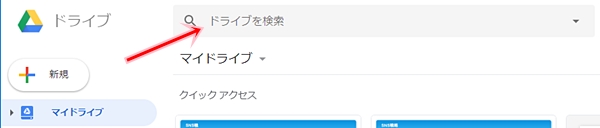
まずはファイル名がわかっている場合です。ファイル名で検索します。
例えば「人口」という名前のついたファイルを検索したい場合は、検索ボックスに「人口」と入力します。
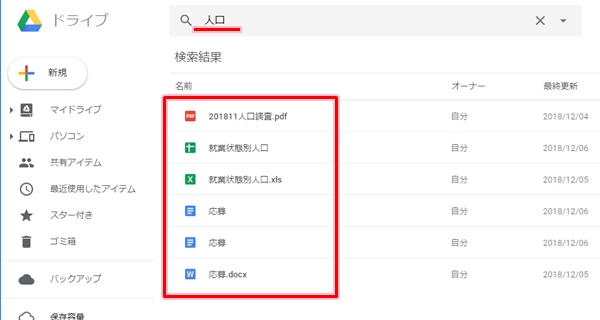
「人口」が名前に含まれるファイルが検索できました。ファイル名についていないものも検索されましたが、これはファイル内に「人口」が含まれているものになります。
ファイルの種類で検索する
次はファイルの種類で検索してみます。
「ドライブを検索」にカーソルを入れると、ファイル種類の候補が表示されます。

この中から、「PDF」を選びました。すると、GoogleドライブのPDFファイルが検索されました。
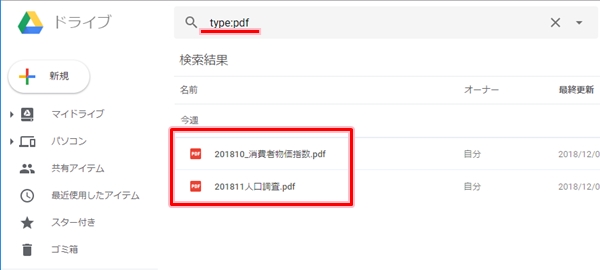
このように、ファイル種類を指定することでファイルを検索して絞り込むことができます。
更新日時で検索する
次はファイルの更新日時で検索してみます。例えば、今日更新したファイルを検索してみます。
Googleドライブの「ドライブを検索」の右横にある矢印アイコンの「検索オプション」をおします。
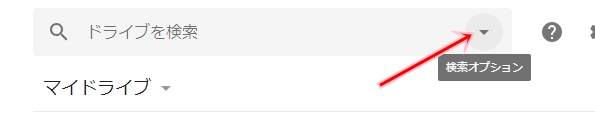
検索オプションを設定する画面が開きます。

更新日時を指定します。「今日」にして、「検索」ボタンをおします。
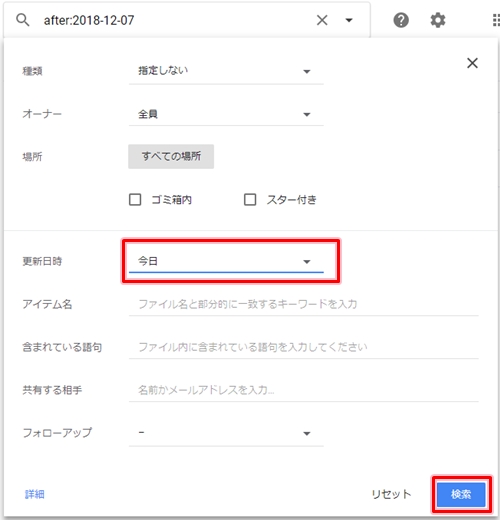
今日更新したファイルが検索できました。
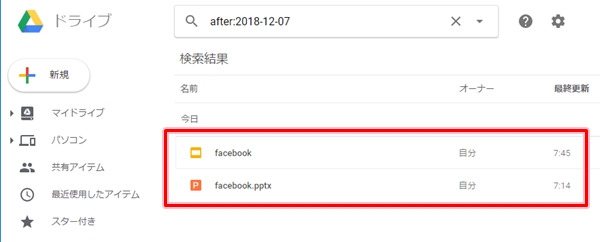
これで、Googleドライブのファイルをファイル名で検索したり、ファイル種類で検索したり、更新日時で検索することができました。
以上、Googleドライブでファイルを検索する方法でした。
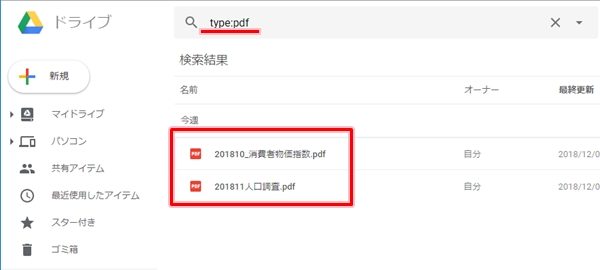
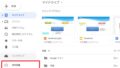
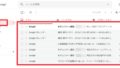
コメント